Để xuất chữ trong ảnh thành văn bản, chúng ta có rất nhiều công cụ thực hiện như sử dụng ngay một số công cụ trực tuyến, hoặc dùng Google Drive chuyển chữ trong ảnh thành văn bản. Nếu bạn sử dụng Windows 10 thì dùng ngay trình duyệt Microsoft Edge với tính năng Search with a Screenshot, giúp chuyển chữ trong ảnh chụp màn hình thành văn bản. Khi đó nội dung đã quét trên hình ảnh được chuyển sang giao diện văn bản để chúng ta sao chép, sử dụng cho việc khác nếu muốn. Tuy nhiên hiện tại tính năng này chỉ áp dụng với tài liệu tiếng Anh mà thôi. Nếu nhận diện tiếng Việt sẽ chuyển thành văn bản không dấu. Bài viết dưới đây sẽ hướng dẫn bạn đọc cách chuyển chữ trong ảnh thành văn bản trên Windows 10.
Hướng dẫn chuyển chữ trong ảnh thành văn bản
Bước 1:
Trước hết bạn mở hình ảnh muốn chuyển chữ thành văn bản, hoặc trang web bất kỳ. Sau đó nhấn vào thanh tìm kiếm tại Windows 10. Tiếp tục nhấn vào biểu tượng Search with a Screenshot như hình dưới đây.
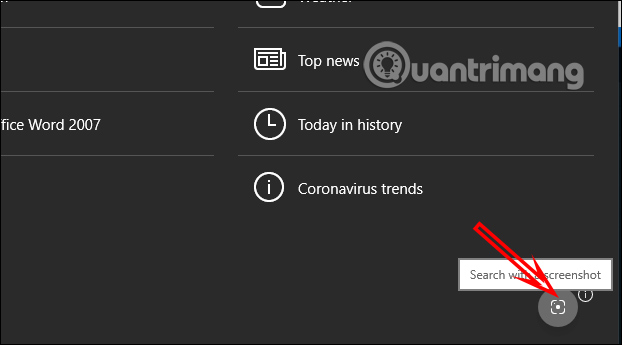
Bước 2:
Lúc này hiển thị giao diện để bạn khoanh vùng ảnh chụp màn hình có chữ để chuyển thành văn bản. Chúng ta sẽ di biểu tượng chữ thập xung quanh vùng mình cần chọn.
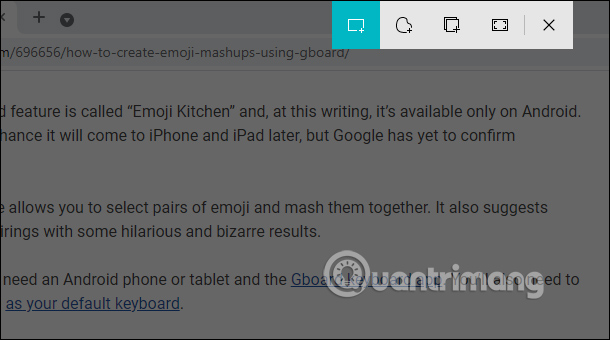
Bước 3:
Ngay sau đó trình duyệt Microsoft Edge sẽ nhận diện chữ trong ảnh chụp màn hình và hiển thị nội dung văn bản tại trang web riêng trên trình duyệt.
Chúng ta sẽ nhìn thấy nội dung văn bản như dưới đây. Bạn chỉ cần nhấn Copy text để sao chép tất cả nội dung là xong.
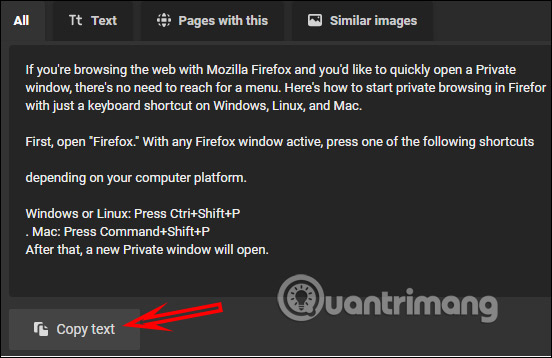
 Công nghệ
Công nghệ  Windows
Windows  iPhone
iPhone  Android
Android  Làng CN
Làng CN  Khoa học
Khoa học  Ứng dụng
Ứng dụng  Học CNTT
Học CNTT  Game
Game  Download
Download  Tiện ích
Tiện ích 

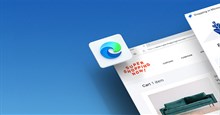








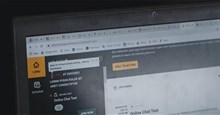
 Linux
Linux  Đồng hồ thông minh
Đồng hồ thông minh  Chụp ảnh - Quay phim
Chụp ảnh - Quay phim  macOS
macOS  Phần cứng
Phần cứng  Thủ thuật SEO
Thủ thuật SEO  Kiến thức cơ bản
Kiến thức cơ bản  Dịch vụ ngân hàng
Dịch vụ ngân hàng  Lập trình
Lập trình  Dịch vụ công trực tuyến
Dịch vụ công trực tuyến  Dịch vụ nhà mạng
Dịch vụ nhà mạng  Nhà thông minh
Nhà thông minh  Ứng dụng văn phòng
Ứng dụng văn phòng  Tải game
Tải game  Tiện ích hệ thống
Tiện ích hệ thống  Ảnh, đồ họa
Ảnh, đồ họa  Internet
Internet  Bảo mật, Antivirus
Bảo mật, Antivirus  Họp, học trực tuyến
Họp, học trực tuyến  Video, phim, nhạc
Video, phim, nhạc  Giao tiếp, liên lạc, hẹn hò
Giao tiếp, liên lạc, hẹn hò  Hỗ trợ học tập
Hỗ trợ học tập  Máy ảo
Máy ảo  Điện máy
Điện máy  Tivi
Tivi  Tủ lạnh
Tủ lạnh  Điều hòa
Điều hòa  Máy giặt
Máy giặt  Quạt các loại
Quạt các loại  Cuộc sống
Cuộc sống  Kỹ năng
Kỹ năng  Món ngon mỗi ngày
Món ngon mỗi ngày  Làm đẹp
Làm đẹp  Nuôi dạy con
Nuôi dạy con  Chăm sóc Nhà cửa
Chăm sóc Nhà cửa  Du lịch
Du lịch  Halloween
Halloween  Mẹo vặt
Mẹo vặt  Giáng sinh - Noel
Giáng sinh - Noel  Quà tặng
Quà tặng  Giải trí
Giải trí  Là gì?
Là gì?  Nhà đẹp
Nhà đẹp  TOP
TOP  Ô tô, Xe máy
Ô tô, Xe máy  Giấy phép lái xe
Giấy phép lái xe  Tấn công mạng
Tấn công mạng  Chuyện công nghệ
Chuyện công nghệ  Công nghệ mới
Công nghệ mới  Trí tuệ nhân tạo (AI)
Trí tuệ nhân tạo (AI)  Anh tài công nghệ
Anh tài công nghệ  Bình luận công nghệ
Bình luận công nghệ  Quiz công nghệ
Quiz công nghệ  Microsoft Word 2016
Microsoft Word 2016  Microsoft Word 2013
Microsoft Word 2013  Microsoft Word 2007
Microsoft Word 2007  Microsoft Excel 2019
Microsoft Excel 2019  Microsoft Excel 2016
Microsoft Excel 2016  Microsoft PowerPoint 2019
Microsoft PowerPoint 2019  Google Sheets - Trang tính
Google Sheets - Trang tính  Code mẫu
Code mẫu  Photoshop CS6
Photoshop CS6  Photoshop CS5
Photoshop CS5  Lập trình Scratch
Lập trình Scratch  Bootstrap
Bootstrap